Rask Tips: Hvordan Se Kjøpshistorikken din på Google Play

Se vår Google Play Kjøpshistorikk ved å følge disse nybegynnervennlige trinnene for å holde apputgiftene dine under kontroll.
Betydningen av leseferdighet kan ikke undervurderes i dag, spesielt ettersom millioner av unge mennesker over hele verden henvender seg til sosiale medieplattformer, blogger, spiller videospill og kommuniserer på mer enn ett språk. Det gjør det viktig for skole- og høyskolepensum å ta opp både lese- og skriveaspekter ved hjelp av teknologi.
Heldigvis finnes det visse løsninger og LMS-plattformer som er rettet mot en kombinasjon av lese- og skriveferdigheter. Uansett om du planlegger å øke leseferdigheten eller legge til noen digitale løsninger i klasserommet, vil disse nyttige verktøyene øke kvaliteten på undervisningen.
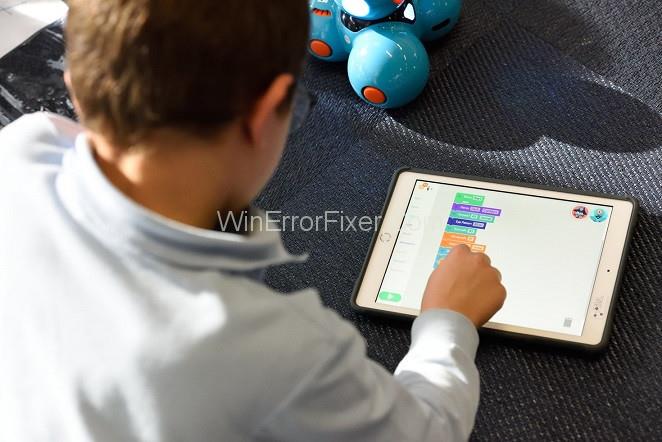
Innhold
6 EdTech-verktøy for å kombinere lesing og skriving
1. KidBlog
Ikke overse fordelene med at barn lærer å lage blogger, da det vil utvikle deres skrive- og kreative ferdigheter. Selv om det for det meste er K-12, kan du bruke denne trygge plattformen for alvorlige emner som rasefordommer eller miljøspørsmål. Den er også flott for musikkundervisning ettersom du kan sette inn YouTube-klipp og lære hvordan klassisk musikk kan integreres med lesing og skriving.
KidBlog kan bare brukes innenfor et skolemiljø og har kommentarer kun tilgjengelig for andre elever, noe som vil bidra til å holde seg innenfor samme aldersgruppe!
2. Word Search Maker
Det brukes mest til spillformål som passer de yngre elevene, da de kan lete etter ord og samhandle med korrekt skriving. Som regel, når stave- og orddannelsesferdigheter trenes, blir det en integrert del av lesingen som bidrar til å forbedre kognitive ferdigheter og memorering.
Du kan alltid legge til nye ord og til og med bruke dem for å komme overens med komplekse tekniske termer, som er en god måte å håndtere komplekse konsepter for eldre elever.
3. Google Lens
Få appen til å lese litt tekst for deg, sjekk et ukjent akademisk konsept, forklar hva du ser foran deg (når du peker på kameraet), eller oversett noe til et fremmedspråk. Alt handler om Google Lens, som er en flott app som kan motivere elever til å skrive og lese mens de utforsker.
Det er også rettet mot oppmerksom lytting, noe som er viktig i disse dager når mesteparten av informasjonen mottas eksternt via nettbaserte læringsmetoder. Google Lens er pedagogisk teknologi på sitt beste!
4. Hemingway App
Hvis du ønsker å finpusse lese- og skriveferdighetene dine samtidig, prøv dette interessante Edtech-verktøyet! Det er en av de appene som hjelper til med å sjekke lesbarheten til teksten din ved å tilby forslag og anbefalinger som forbedrer stilen, grammatikken og strukturen din. Selv om det hovedsakelig er rettet mot viderekomne elever, vil videregående elever også ha nytte av det!
5. Quizlet
En av de beste måtene å kombinere lesing og skriving på er å lage presentasjoner der tekst alltid redigeres og korrekturleses to ganger for å passe til bildene eller annet multimedieinnhold. Den gode nyheten er at det finnes mange maler om ulike emner. Hvis det ikke virker nok, kan du alltid kjøpe høyskoleoppgaver på nettet og få umiddelbar hjelp når du har en presentasjon forfall. Bare ta deg tid til å utforske alternativene!
6. Edmodo-plattform
Det er en pedagogisk LMS-plattform som har innebygd grammatikk- og stavekontroll og kan lese teksten i lydform med fargekodene. Det er spesielt nyttig for dyslektiske elever eller yngre elever som bare lærer å gjenkjenne visse deler av teksten og analysere ting. Du kan tilpasse ting som lærer eller motta umiddelbare varsler som elev. Det er også bra for ulike teamprosjekter eller de tilfellene du trenger å administrere store mengder informasjon!
Friheten til å utforske
Flertallet av lærere i dag ser på Edtech-verktøy som et middel til å ha større kontroll og gi enda flere karakterer etter hvert som oppgavene sendes. Praksisen viser at det ikke alltid er riktig vei å gå fordi hensikten er å gjøre kommunikasjonen enklere og gi studentene frihet til å utforske og samarbeide.
Bare tenk på skybaserte plattformer som Socrative der elevene kan gi tilbakemeldinger og være en del av læringsprosessen. Når du gir friheten, hører du meninger og inspirerer elevene til å lære!
Se vår Google Play Kjøpshistorikk ved å følge disse nybegynnervennlige trinnene for å holde apputgiftene dine under kontroll.
Ha det moro i Zoom-møtene dine med noen morsomme filtre du kan prøve. Legg til en glorie eller se ut som en enhjørning i Zoom-møtene dine med disse morsomme filtrene.
Lær hvordan du fremhever tekst med farge i Google Slides-appen med denne trinn-for-trinn-veiledningen for mobil og datamaskin.
Samsung Galaxy Z Fold 5, med sitt innovative foldbare design og banebrytende teknologi, tilbyr ulike måter å koble til en PC. Enten du ønsker
Du har kanskje ikke alltid tenkt over det, men en av de mest utbredte funksjonene på en smarttelefon er muligheten til å ta et skjermbilde. Over tid har metode for å ta skjermbilder utviklet seg av ulike grunner, enten ved tillegg eller fjerning av fysiske knapper eller innføring av nye programvarefunksjoner.
Se hvor enkelt det er å legge til en ny WhatsApp-kontakt ved hjelp av din tilpassede QR-kode for å spare tid og lagre kontakter som en proff.
Lær å forkorte tiden du bruker på PowerPoint-filer ved å lære disse viktige hurtigtastene for PowerPoint.
Bruk Gmail som en sikkerhetskopi for personlig eller profesjonell Outlook-e-post? Lær hvordan du eksporterer kontakter fra Outlook til Gmail for å sikkerhetskopiere kontakter.
Denne guiden viser deg hvordan du sletter bilder og videoer fra Facebook ved hjelp av PC, Android eller iOS-enhet.
For å slutte å se innlegg fra Facebook-grupper, gå til den gruppens side, og klikk på Flere alternativer. Velg deretter Følg ikke lenger gruppe.







